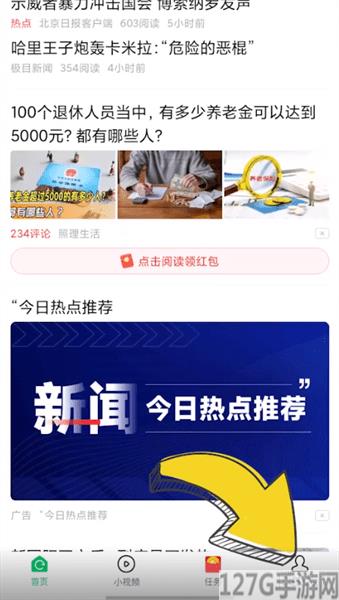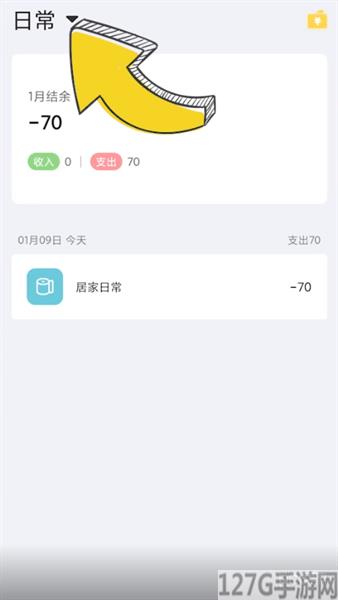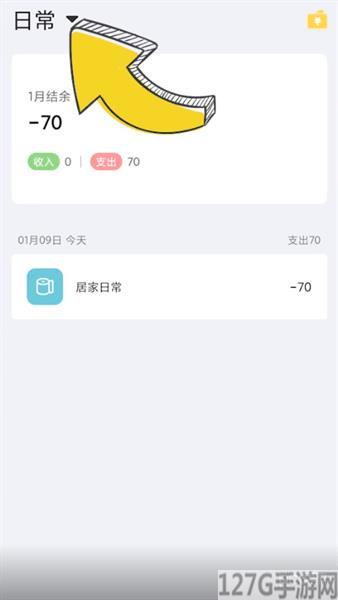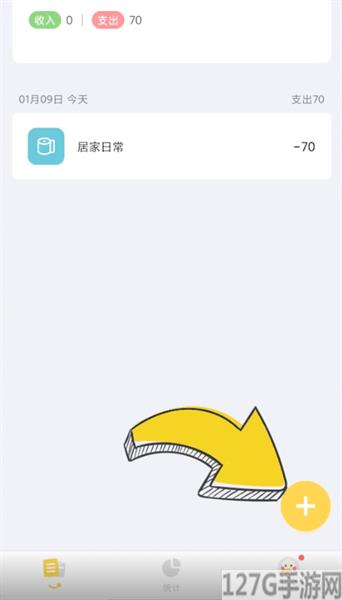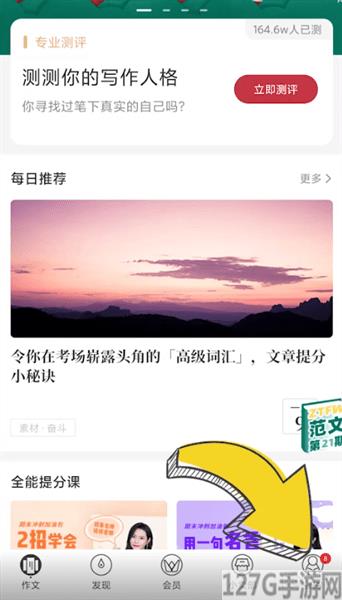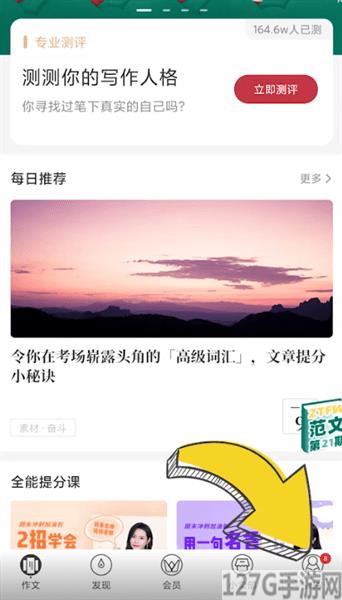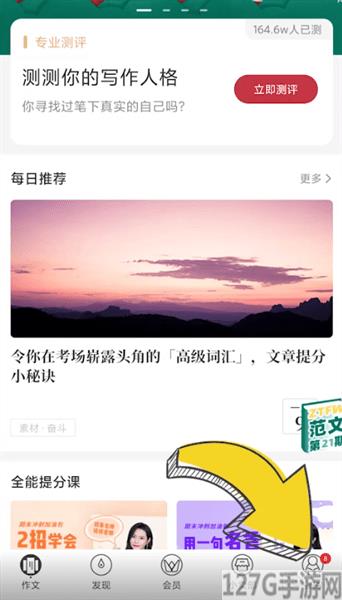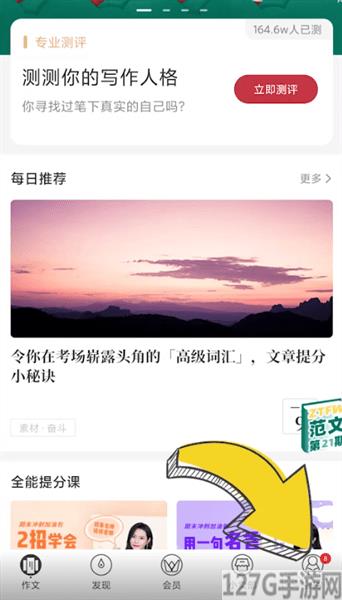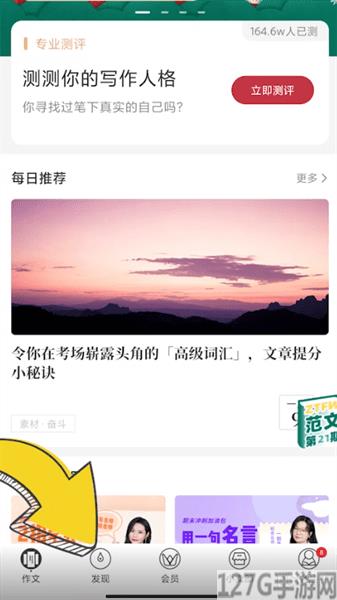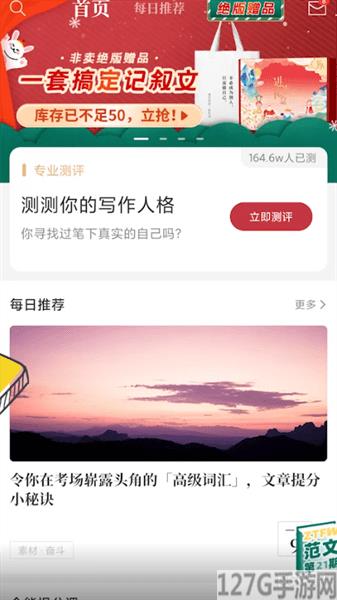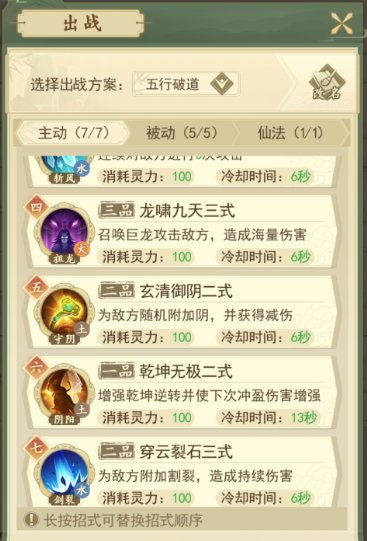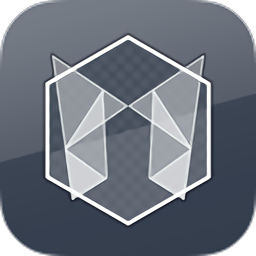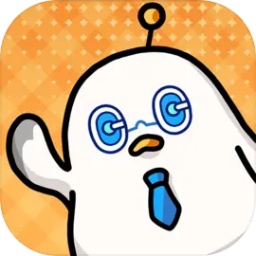win10c盘怎么扩容
作者:佚名 来源:127G手游网 时间:2024-03-20 11:30
本教程是由windows10系统的台式电脑联想启天M428为win10的C盘扩容共需要三步,而且扩容涉及格式化硬盘,重要的数据记得提前备份,以下是详细的操作步骤:
1.在win10系统的电脑中,用鼠标右键点击界面左下角的开始栏,再鼠标下拉选项中选择【磁盘管理】即可查看电脑中磁盘的使用情况。

2.因为要为磁盘添加更多的空间必须要求电脑中有为分配的磁盘空间,再将未分配的磁盘空间转移到C盘中,这样才能实现C盘扩容。鼠标点击一个想要格式化的磁盘,下拉选择压缩卷即可在磁盘中剥离出一部分硬盘空间,输入相应的压缩空间便可以压缩一部分磁空间,这样就为C盘释放了可用空间,而且其中剥离的数据文件会被清除。

3.压缩卷完成后用鼠标右键点击C盘,下拉选择【扩展卷】,在扩展卷中就可以分配C盘需要的空间大小,最后按照win10给出的指示即可重启完成扩容。

- 上一篇: switch怎么录制三十秒以上
- 下一篇: switch内存不够用怎么办